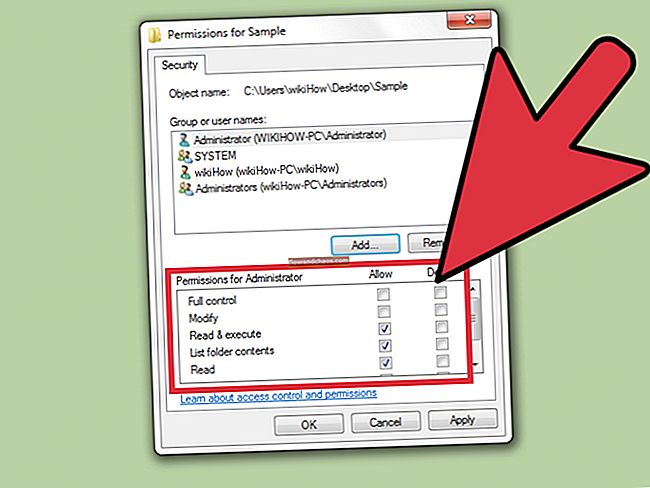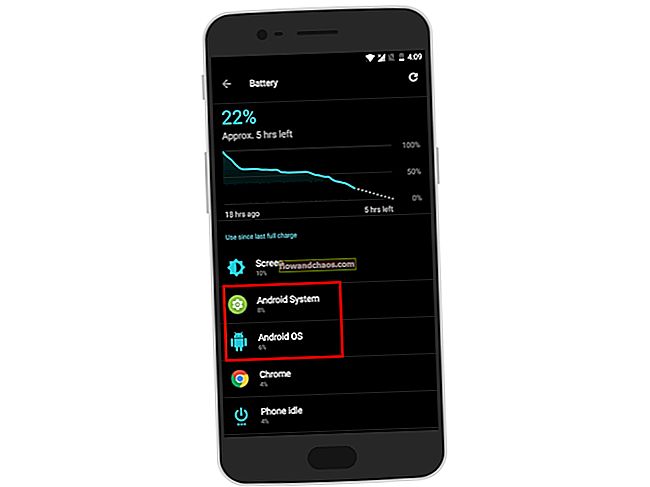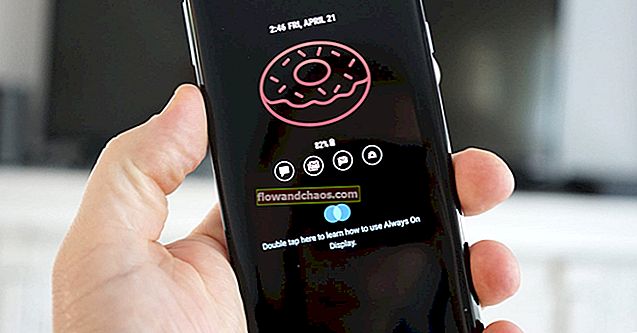A Google Play áruház hitelesítési hibája a Play áruházhoz kapcsolódó nagyon egyszerű probléma, amelyet néhány trükk követve egy pillanat alatt kijavíthatunk. A folyamatokat az alábbiakban tárgyaljuk.
Ha bármilyen más problémával szembesül a Google Play áruházzal kapcsolatban, keresse fel a Technobezz oldalt. Sok problémát és azok megoldását már ott megvitattuk.

Lásd még: A Google Play áruház hibájának kijavítása 24
A Google Play áruház hitelesítési hibájának kijavításának módjai
Első módszer: Távolítsa el és adja hozzá Google-fiókját
Néha az android felhasználók szembesülnek ezzel a hibával a bejelentkezési probléma miatt, miközben a Google Play áruház frissül. Tehát először lépjen a Beállítások> Fiók> Google> Google-fiók eltávolítása lehetőségre. Ez legyen az a fiók, amely hibaüzenetet küld. Most ismét adja hozzá a fiókot. Valószínűleg ez kijavítja a Google Play áruház hitelesítési hibáját. Ennek ellenőrzéséhez megpróbálhat most letölteni vagy frissíteni bármilyen alkalmazást.
Második módszer: A gyorsítótár és az adatok törlése a Google Play áruházból
Ha nem elégedett az első módszerrel, és még mindig szembesül a problémával, akkor hajtsa végre a második módszert a probléma megszabadulása érdekében.
> Először lépjen a beállításokhoz.
> Koppintson a Rendszerbeállítások elemre.
> Válassza az Alkalmazás kezelése lehetőséget.
> Koppintson az „Összes” elemre.
> Görgessen lefelé a Google Play áruház megismeréséhez.
> Kattintson erre, és nyomja meg a Gyorsítótár törlése és az adatok törlése gombot egyenként, hogy eltávolítsa a gyorsítótárat és az adatokat a Play Store-ból.
Először kipróbálhatja az első módszert, és ha az eredmény sikertelen, akkor indítsa újra a telefont, és a második módszerrel javíthatja a Google Play áruház hitelesítési hibáját.
Harmadik módszer: Távolítsa el a Google Play áruház frissítéseit
A harmadik módszer megköveteli, hogy távolítsa el a Google Play áruház frissítéseit úgy, hogy a beállításokból lép a Google Play Áruházba, majd kattintson az alkalmazás gombra, és távolítsa el a frissítéseket. Miután eltávolította a frissítéseket, androidos telefonjának Google Play áruháza visszatér a telefonra telepített verzióhoz. Most telepítse a Google Play áruház legújabb verzióját, és kezdje újra a bejelentkezéssel.
A fenti trükkök egyszerűek és könnyen követhetők, amelyekkel nagyon egyszerűen eltávolíthatja a Play Áruház hitelesítési hibáját.